【PowerPoint】アニメーションの設定
こんにちは!ハローパソコン教室イオンタウン新船橋校の小林です
プレゼンテーションソフトと言えば、みなさんご存知の「Power Point」ですね!プレゼン資料に「アニメーション(動き)」があればインパクトが強く、資料の見栄えもぐんと上がります!!
今日は当校の【PowerPoint 基本】講座から、図形に動きをつける「アニメーションの設定」方法についてご紹介します!
図形にアニメーションを設定してみよう
①アニメーションを設定する図形を選択し、アニメーションタブから②「アニメーションの追加」をクリックします。
③フロートインを選択します

アニメーションを追加していくと、図形の左上に「1」「2」と数字が表示されます。

次は右側●型図形の方にアニメーションを追加していきます。
①図形をクリックし、アニメーションタブの「アニメーションの追加」をクリックします。 「バウンド」を選択し、続いてアニメーションの追加から「フロートアウト」を順番に追加します。

図形の左上に「4」「5」と連番で数字が表示されました。

アニメーションを再生して確認してみましょう!!

今回は図形に動きを付けるアニメーションを設定しましたが、テキストや写真に動きを付けることができます!ハローパソコン教室の「PowerPoint講座」では、他にも様々な機能が学べますので、是非スキルアップに挑戦してみてください♪
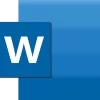
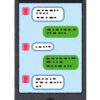

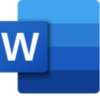
ディスカッション
コメント一覧
まだ、コメントがありません